
本节说明如何从【Text Properties】(文本属性)工具栏,设置图像属性。本节的操作模式也适用于基准、基准参考和几何公差。
示范操作如下:
1)打开文件Tolerancing_Annotations_04。
①设置【Style】(风格)工具栏内的选项为【应用默认属性】或者【用户默认属性】选项。【Style】(风格)工具栏如图7-1所示。
②亮显相关的几何形状。
2)单击注解文本,如图7-2所示。

图7-1 【Style】工具栏
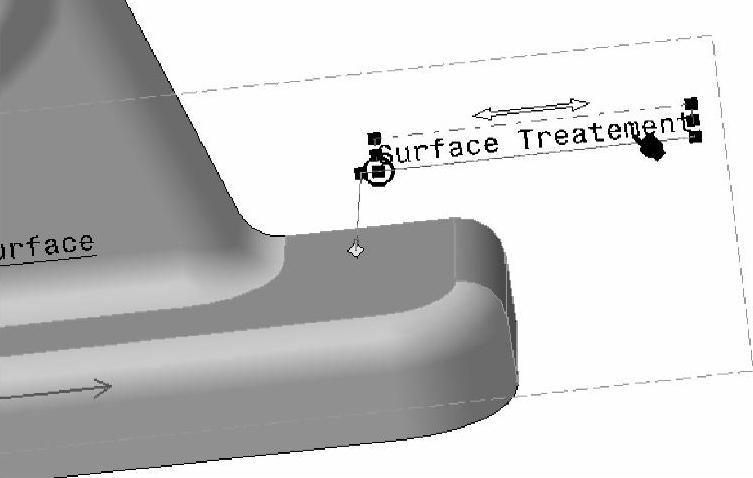
图7-2 单击注解文本
3)在【Text Properties】(文本属性)工具栏内选择【Bold】(粗体)和【Italic】(斜体)按钮,如图7-3所示。文本根据所选内容而改变,如图7-4所示。

图7-3 【Text Properties】工具栏内选择的选项(www.xing528.com)
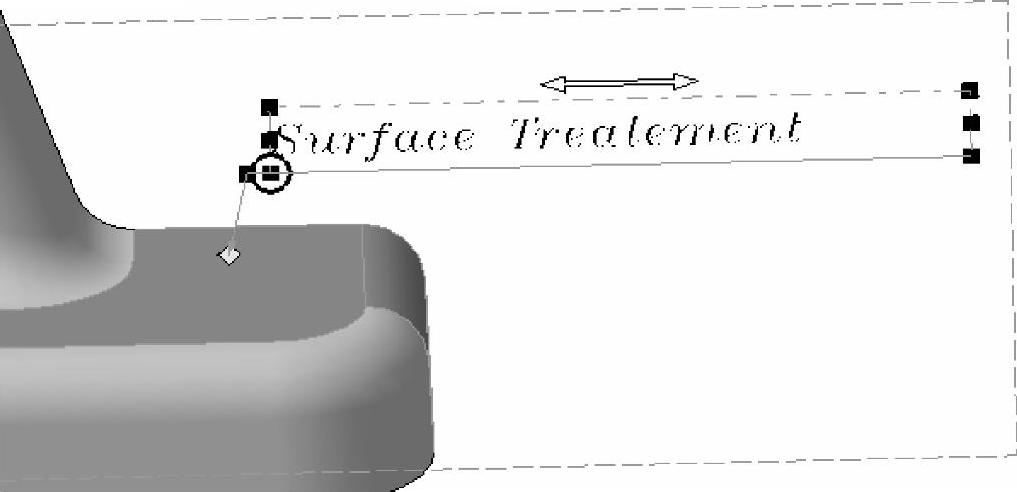
图7-4 文本根据所选内容而改变
4)不选中文本。【Bold】(粗体)和【Italic】(斜体)按钮也同时处于不选中状态,如图7-5所示。

图7-5 【Bold】和【Italic】按钮也同时处于不选中状态
5)在【Text Properties】(文本属性)工具栏内的【Font Size】(字体大小)下拉列表框内选择7mm,如图7-6所示。

图7-6 【Font Size】下拉列表框内选择7mm
6)创建一个新的文本,输入下面的内容【Surface】。根据设置的文本格式创建文本,如图7-7所示。
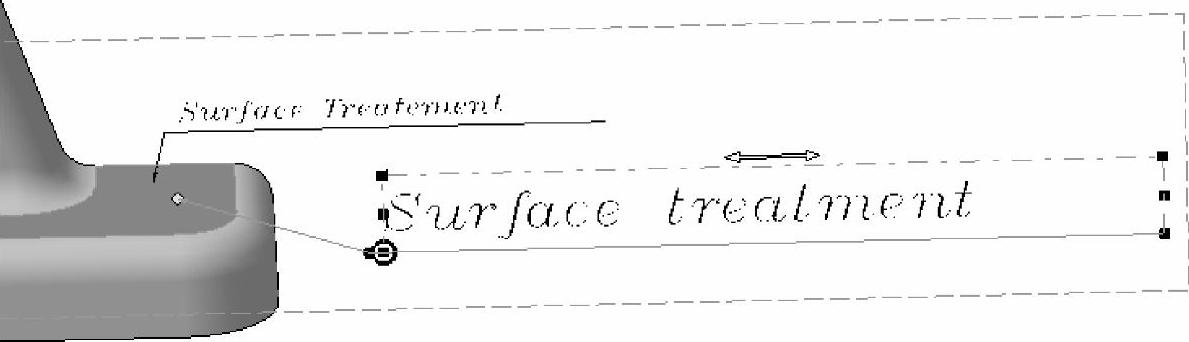
图7-7 根据设置的文本格式创建文本
当使用【Style】(风格)工具栏内的【Application Default Properties】(应用默认属性)或者【UserDefault Properties】(用户默认属性)选项时,注解文本继承在【Text Properties】(文本属性)工具栏内预选的选项。
免责声明:以上内容源自网络,版权归原作者所有,如有侵犯您的原创版权请告知,我们将尽快删除相关内容。




